Valorant FPS Arttırma Ayarları (2021)

Valorant FPS Arttırma Ayarları arayanlar için 2021 yılında kullanabileceğiniz ayarları anlatıyoruz. AMD veya Nvidia için tüm ayarlar burada verildi. Aynı zamanda FPS Oyunların usta ismi Unlost tarafından hazırlanmış Valorant FPS Arttırma yöntemlerini de burada bulabileceksiniz.
Valorant FPS Arttırma Nasıl Sağlanır?
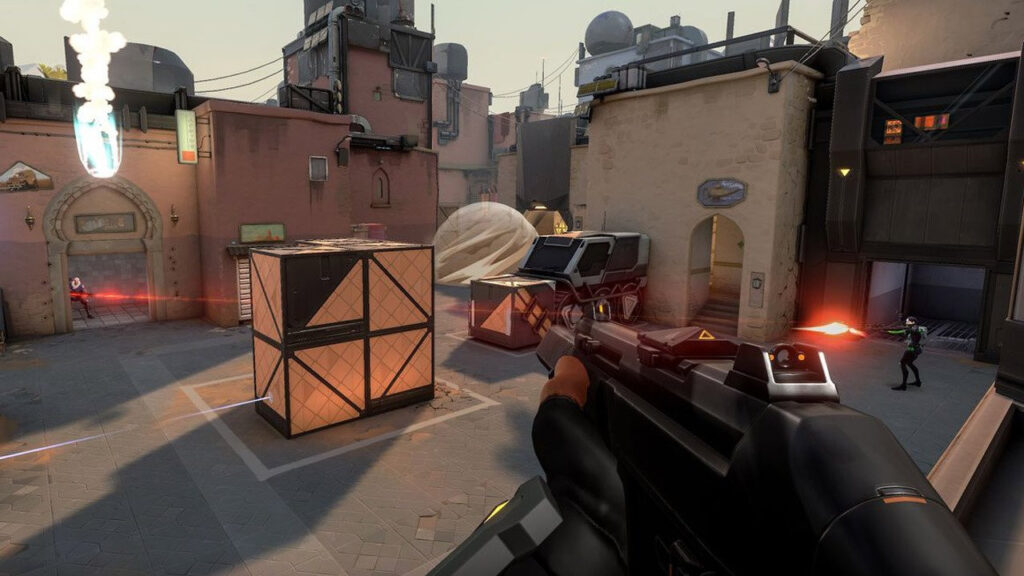
Valorant FPS Arttırma için günümüzde popüler olarak kullanılan AMD veya nvidia gibi işlemcileri oyuna göre optimize etmemiz gerekiyor. Aynı zamanda oyun ayarlarını dengeleyerek oyundan aldığımız performansı 2 kat arttırabiliriz. Bilgisayar bileşenler ve programların ayarlarını düzeltmek oyunlardan aldığınız FPS değerlerini de yükseltecektir. Her oyun için aynı ayarlar olmaz tabi ki, bizim sizlere verdiğimiz ayarlar başta Valorant olmak üzere tüm oyunlarda FPS Arttırmayı sağlayacaktır.
Bu tür oyunlarda FPS değerlerini arttırmak çok önemlidir. Rakipleri alt etmek için hızlı ve akıcı bir oyun deneyimine sahip olmanız gerekiyor. Bazen bilgisayar donanımlarınız iyi olsa bile bu gerçekleşememektedir. Bunun için ayarları düzeltmek ve yeniden yapılandırmak gerekebilir. Bizde sizler için 2021 yılı boyunca kullanabileceğiniz Valorant FPS Arttırma işlemlerini anlatacağız. Aynı zamanda konuyla ilgili merak ettiğiniz soruları cevaplayacağız.
Bilgisayarda Yapmanız Gereken Valorant FPS Arttırma Adımları
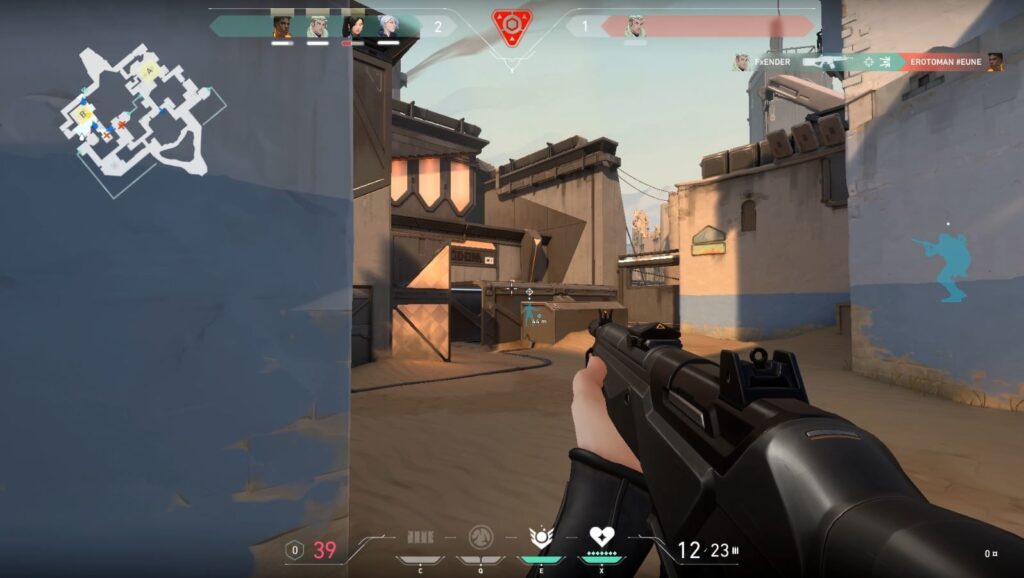
Öncelikle Valorant FPS Arttırma için oyunu oynadığımız bilgisayara bazı ayarlar yapmamız gerekiyor. Bu sayede öncelikle cihazımızı oyun için hazırlayacak ve daha etkini dönüşler alacağız. Aşağıda verdiğimiz Valorant FPS Arttırma adımları içerisinde AMD ve NVidia için ayrı ayarlar bulunmaktadır. İşlemcinize göre bunları ayarlamanız önem arz etmektedir.
NVidia Ayarları
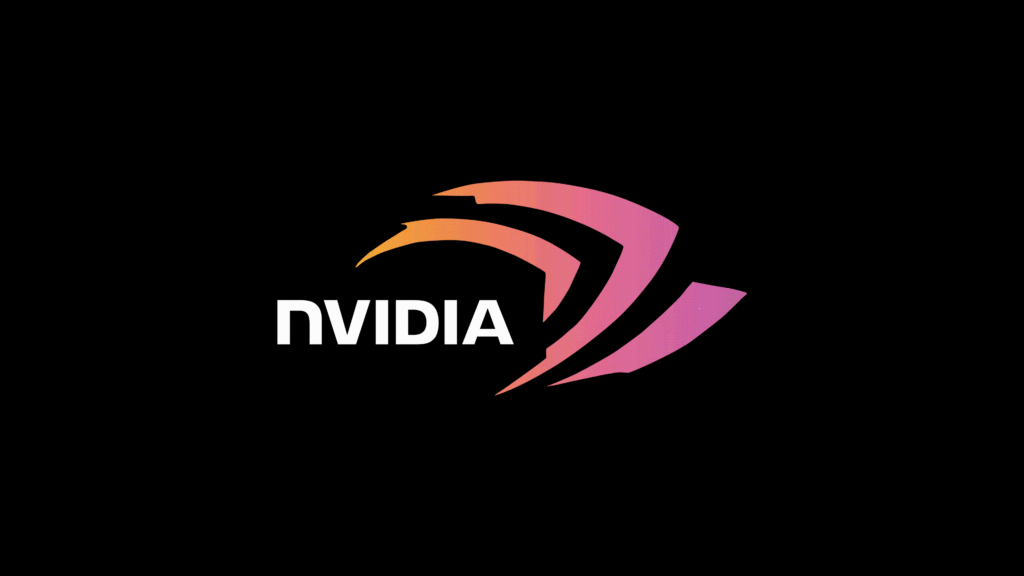
Burada sizlere verdiğimiz adımlar NVidia kullanıcılarını ilgilendiren ayarlardır. Önemli olan adımları sizlere anlattık.
- NVidia kontrol panelinize gidin.
- 3B ayarlarını yönetmeye gidin.
- Ardından ayarları programlayın.
- Valorant için ayarlar ekleyin.
- Bunları yapılandırmanız gerekiyor, ayarlamanız gereken şey bu:
- Antistrofik Filtreleme – Kapalı
- Antialiasing – Kapalı
- Yenileme Hızı – Programa göre Kontrolör.
- Enerji Modu – Maksimum performansı tercih edin.
- Düşük Gecikme Modu – Açık.
- Çoklu Kare Örneklemeli AA – Kapalı.
- Dikey V-Sync – Kapalı.
- Önceden Oluşturulmuş Çerçeveler – 1.
Yukarıda verdiğimiz NVidia Ayarları sayesinde Valorant FPS Arttırma sağlanabilir. Aynı zamanda sürücülerinizin güncel olup olmadığını da kontrol edin. Sürücüleri güncellemek ciddi FPS artışlarını sağlayacaktır.
AMD Ayarları
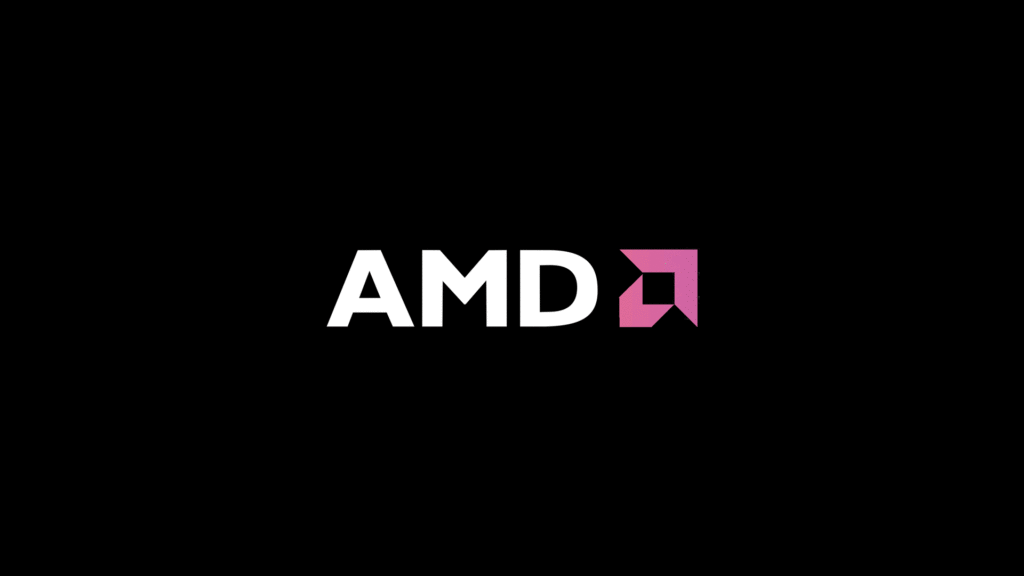
Eğer AMD kullanıcısıysanız aşağıda verdiğimiz adımları uygulayarak Valorant FPS Artışı sağlayabilirsiniz.
- AMD Radeon Ayarlarını açın
- Tıklayın Oyun sekmesi
- Global Ayarlar’a tıklayın
- Uygulama ayarlarını geçersiz kılmak için Kenar Yumuşatma Modunu ayarlayın
- Kenar Yumuşatma Düzeyini 2X olarak ayarlayın
- Anisotropik Filtreleme Modunu Açık olarak ayarlayın
- Set Anisotropik Filtreleme Seviyesi 2X
- Doku Filtreleme Kalitesini Performansa Ayarlayın
- Set Dikey Yenileme bekleyin Daima Kapalı
- Mozaikleme Modunu uygulama ayarlarını geçersiz kılmak için ayarlayın
- Maksimum Mozaikleme Seviyesini 32x veya daha düşük bir değere ayarlayın
Valorant FPS Arttırma İçin Yapabileceğiniz Diğer Adımlar;
Valorant FPS Arttırma İçin yapabileceğiniz diğer adımlardan da bahsetmek istiyoruz. Bu sayede FPS değerlerinizi yine arttırabileceksiniz.
Bilgisayarınızdaki Oyun Modu özelliğini kapatın. Bunun için arama yerine oyun modu yazarsanız bu özelliği bulursunuz.
Güç seçeneklerinizi maksimum performans olarak ayarlayabilirsiniz. Bu da yine Valorant FPS arttırma için önemli bir adımdır.
Bilgisayarınızdaki tüm sürücü ve yazılımların güncel olup olmadığını kontrol edin. Güncel olmayan sürücü ve yazılımlar FPS düşüşüne sebep olur.
Oyun İçi Ayarlarla Valorant FPS Arttırma
Oyun içerisinde yapacağınız bazı önemli ayarlar sayesinde Valorant FPS Arttırma sağlanabilmektedir. Oyunda bir çok ayar bulunduğu için hepsini es geçiyor ve FPS değerlerinizi yükseltmeyi sağlayacak ayarlardan bahsedeceğiz.

- FPS’yi Sınırla – Kapalı.
- Görüntü Modu – Tam Ekran.
- Malzeme Kalitesi – Düşük.
- Doku Kalitesi – Düşük.
- Ayrıntı Kalitesi – Düşük.
- V-Sync – Kapalı.
- Kenar Yumuşatma – Yok.
- Geliştirilmiş Silah Görünümü Görselleri – Kapalı.
- Gölgeler – Kapalı.
Valorant FPS Arttırma için merak ettiğiniz sorularınız varsa yorum olarak yazabilirsiniz. 2021 yılı boyunca yeni güncel ayarları aktarmaya devam edeceğiz.
